WPS如何设置页面边框 WPS设置页面边框的方法
在我们的电脑上安装了wps办公软件之后,想要进行文档内容的编辑设置,那么们就可以进入到WPS这款软件中新建一个文字文档页面即可操作,我们可以为文档进行个性化排版操作,比如想要为文档页面进行边框的添加,下方是关于如何使用WPS word文档设置页面边框的具体操作方法,如果你需要的情况下可以看看方法教程,希望小编的方法教程对大家有所帮助。
WPS设置页面边框的方法
1.首先,我们需要点击打开要进行设置的文档页面。

2.这时你可以进入到文档页面中,将页面上方的菜单栏【页面】选项点击打开,再在工具栏中将【页面边框】选项进行点击。
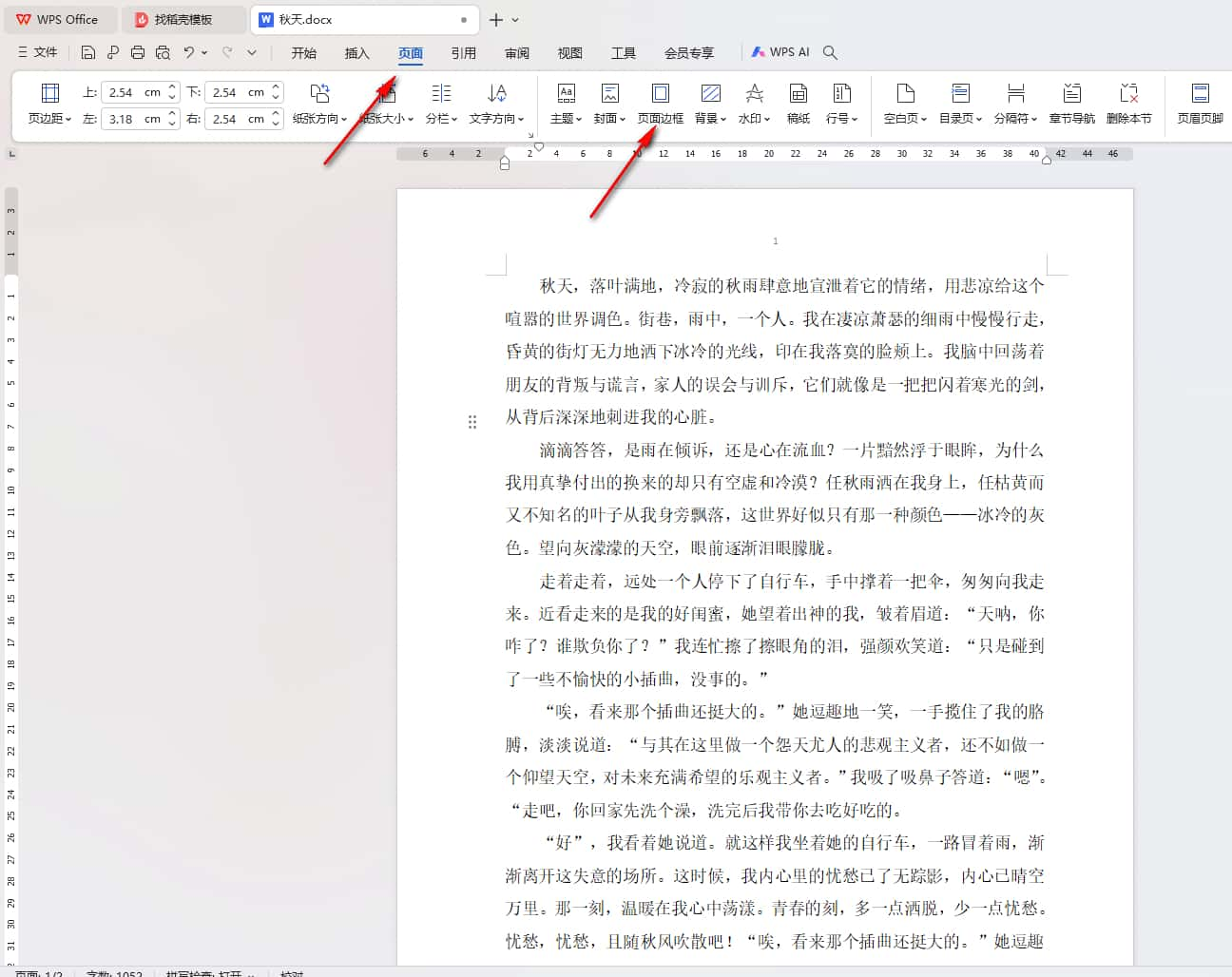
3.这时候,即可在页面上弹出一个窗口,我们选择【方框】,然后选择一个线条样式,再选择自己喜欢的一种颜色。
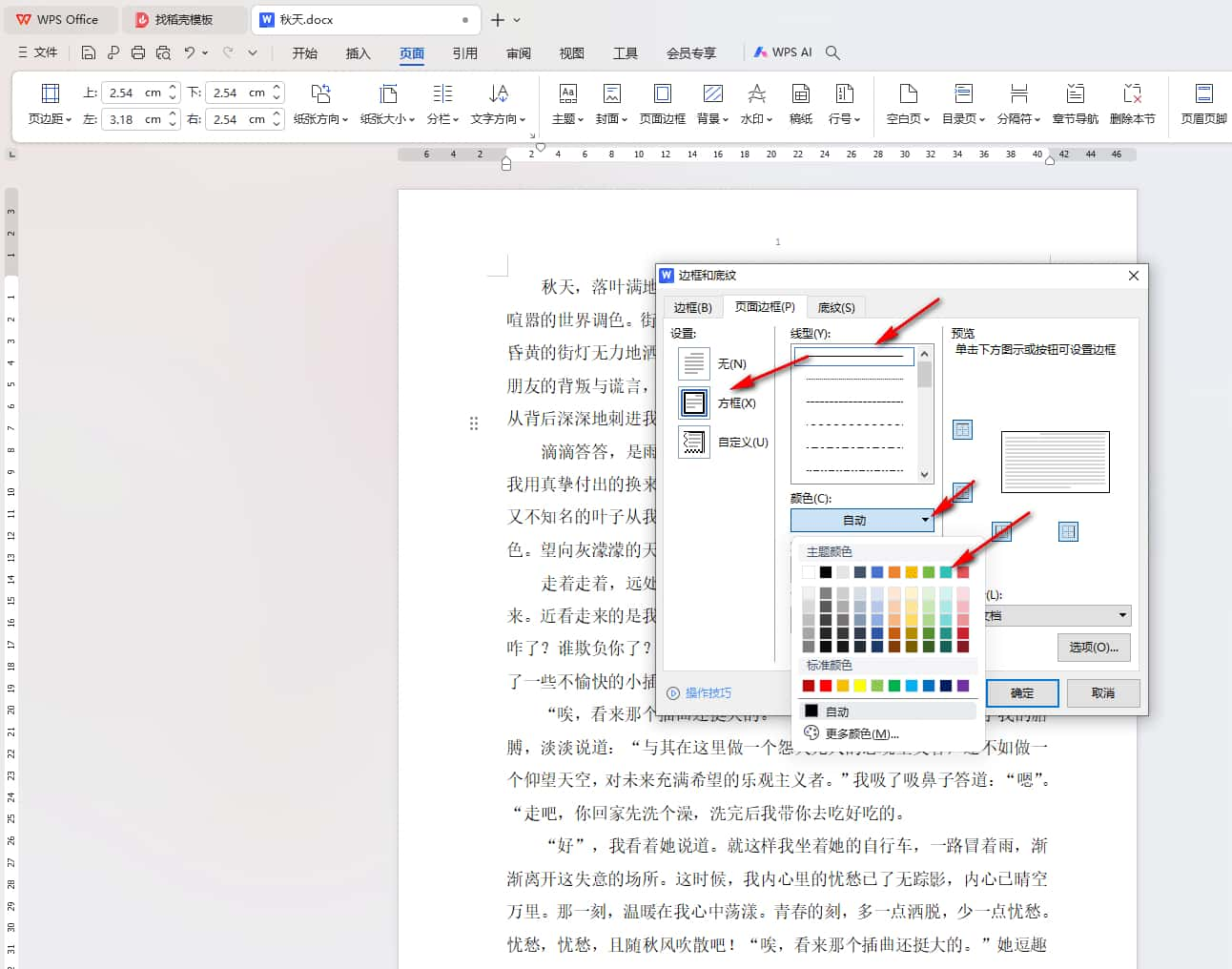
4.接着,我们将【宽度】下拉列表点击打开,选择自己喜欢的一种宽度选项,之后设置应用于【整篇文档】,之后点击确定按钮。
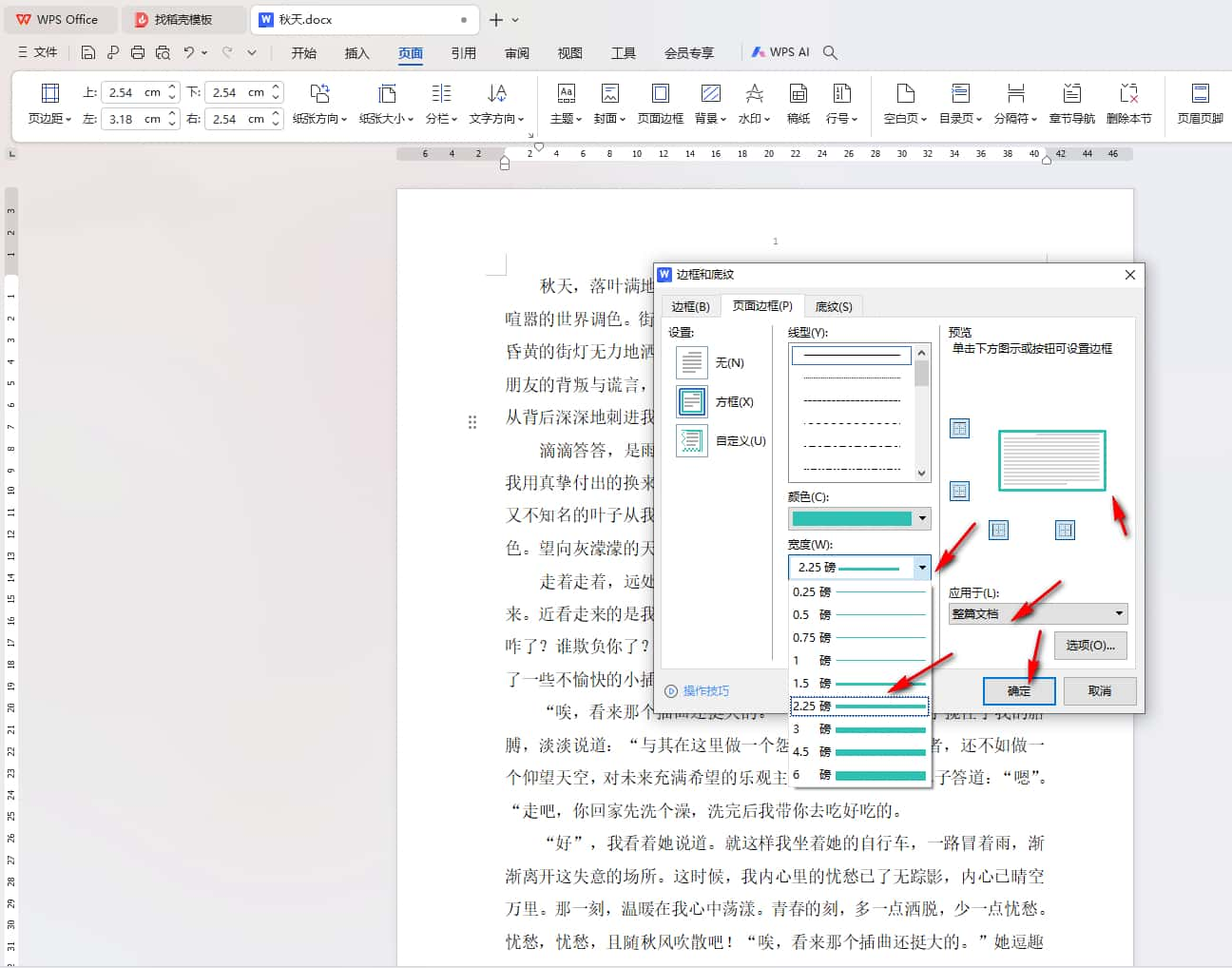
5.这时即可查看到我们的文档页面就会有边框的添加,如图所示。
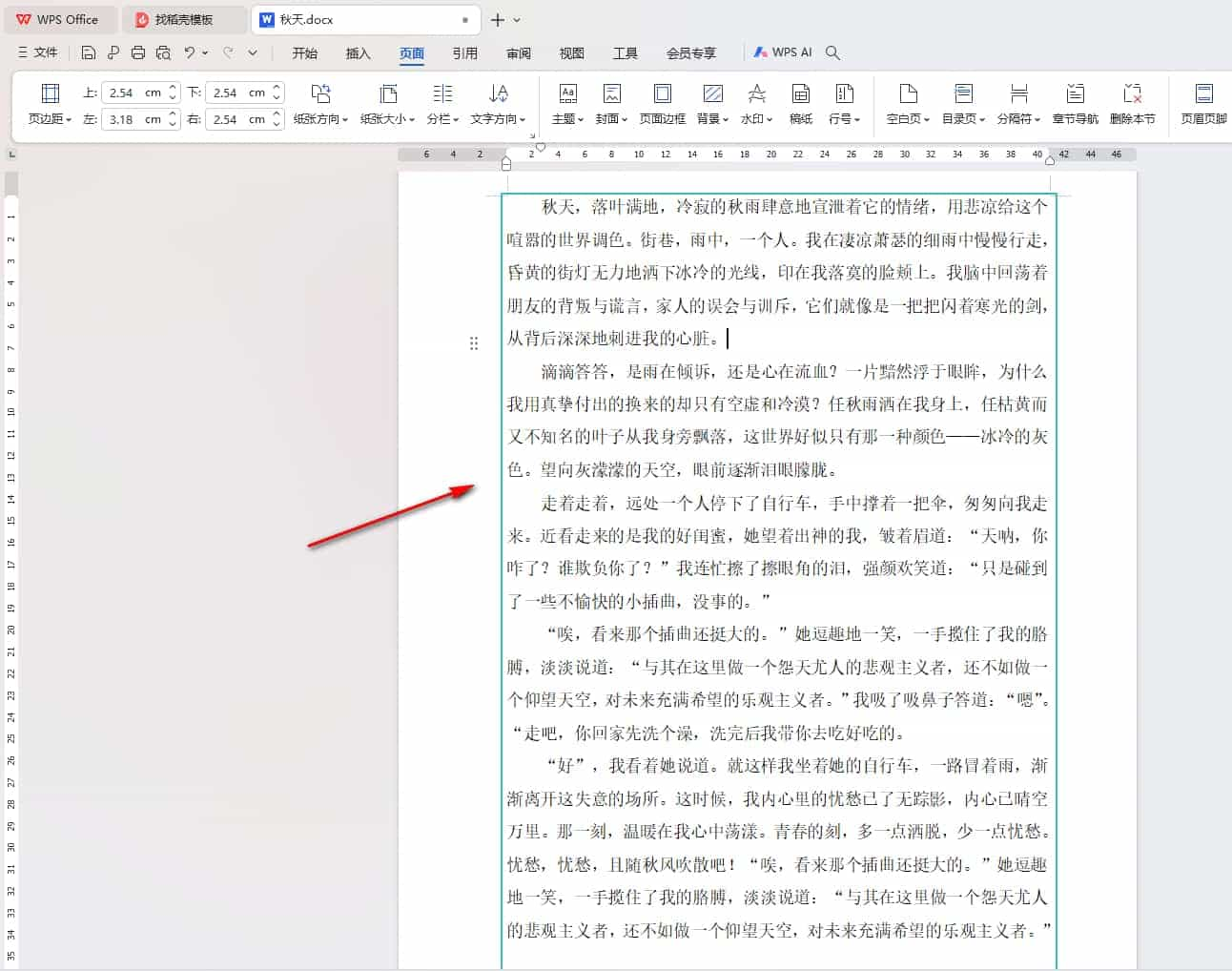
以上就是关于如何使用WPS Word文档添加页面边框的具体操作方法,我们在使用该文档工具的时候,想要为文档页面进行添加一个个性化的边框,那么我们就可以按照上述的教程进行简单的设置一下就好了,感兴趣的话可以操作试试。
相关文章

WPS文档如何快速清除格式? WPS Word一键清除所有格式的技巧
有不少的用户们在询问WPS文档怎么一键清除所有格式?用户们可以直接的双击打开该文档,然后全选点击开始工具来进行操作就可以了2024-05-05
WPS表格怎么快速加样式? Excel将内容变成有表格样式方法教程
wps的内容想要变成有格式的好看的表格,该怎么操作呢?添加样式以后还可以启动筛选功能,下面我们就来看看详细的教程2024-05-02
wps表格条件格式能新增条件? Excel表格添加新的条件格式的方法
表格中通过使用条件格式,您可以更直观地展示数据的模式、趋势和异常,wps中设置好的条件格式怎么再加一些条件呢?下面我们就来就来看看详细的教程2024-05-02
wps不能启动此对象的源应用程序怎么办? wps不能启动源应用程序解决办法
在编辑wps时出现提示“不能启动此对象的源应用程序”,要如何解决?出现这个问题可能是因为你正在尝试打开一个链接或文件,但是它的源应用程序已经不存在或者被删除了2024-05-01
WPS如何将饼图更改为条形图 WPS将饼图更改为条形图的方法
WPS如何将饼图更改为条形图?比如我们制作饼图,那么我们也可以将饼图进行更改成其他的图表来显示,比如更改成条形图、柱形图等,直接进入到更改图表类型的窗口中进行选择2024-04-29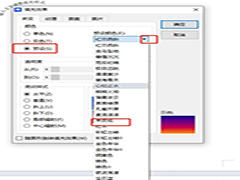
wps如何设置页面羊皮纸效果 wps设置页面羊皮纸效果的教程
wps如何设置页面羊皮纸效果?用户直接在菜单栏中点击页面和背景选项,接着进入到填充效果窗口中,设置渐变的预设颜色为羊皮纸即可解决问题2024-04-29 Wps表格是一款实用的办公软件,可帮助用户轻松处理数据和制作表格,本文介绍了Wps表格的常用功能和技巧大家赶紧收藏好哦2024-04-28
Wps表格是一款实用的办公软件,可帮助用户轻松处理数据和制作表格,本文介绍了Wps表格的常用功能和技巧大家赶紧收藏好哦2024-04-28
如何用wps制作手写签名? wps手写签名图片把底色去掉的技巧
wps文件需要手写签名,我们可以使用签名的照片把底色去掉后,做成手写签名的效果,该怎么实现呢?详细请看下文介绍2024-04-28 在WPS Office中,格式刷是一种非常实用的工具,它可以帮助我们快速地将一个段落的格式应用到另一个段落,省去了一个个设置的麻烦,下面就为大家介绍一下WPS格式刷的用法2024-04-28
在WPS Office中,格式刷是一种非常实用的工具,它可以帮助我们快速地将一个段落的格式应用到另一个段落,省去了一个个设置的麻烦,下面就为大家介绍一下WPS格式刷的用法2024-04-28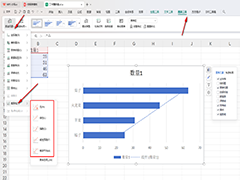 WPS条形图如何添加趋势线?其实我们可以在图表工具中,将图表元素功能点击打开,就可以进行趋势线的添加了,操作方法是很简单的,下面一起来了解一下吧2024-04-28
WPS条形图如何添加趋势线?其实我们可以在图表工具中,将图表元素功能点击打开,就可以进行趋势线的添加了,操作方法是很简单的,下面一起来了解一下吧2024-04-28






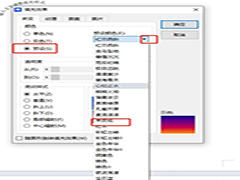
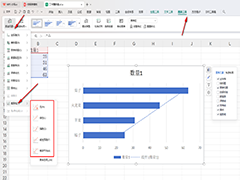
最新评论